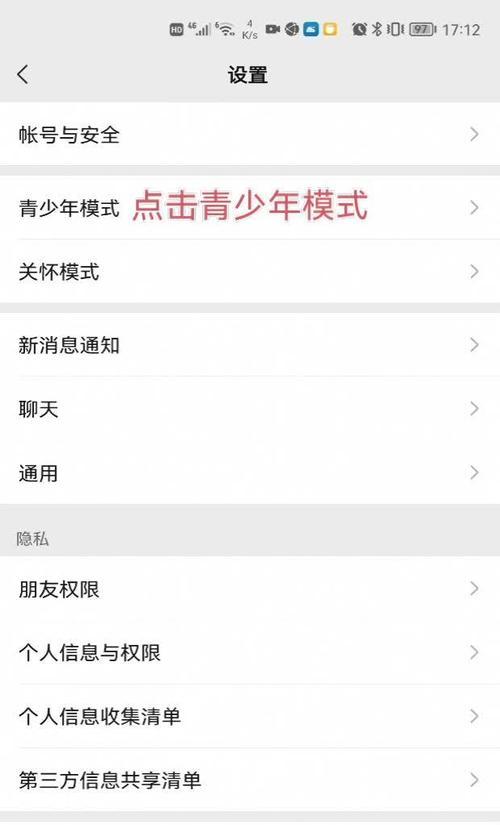随着智能手机的普及,我们越来越多地依赖手机处理各种信息。微信作为国人使用最广泛的即时通讯软件,其消息通知功能至关重要。然而,有些荣耀手机用户可能遇到微信通知以小屏形式弹出的情况,这可能会对日常使用造成干扰。本文将详细指导您如何取消荣耀手机上的微信通知小屏,并探讨这一操作是否会影响其他通知功能。
一、荣耀手机微信通知小屏的取消方法
1.1了解微信通知小屏
在进入具体操作步骤之前,我们需要了解什么是微信通知小屏。简言之,微信通知小屏是一种便捷的通知方式,当收到微信消息时,屏幕会显示一个浮动的小窗口,无需打开应用即可快速查看消息内容。
1.2打开“设置”
解锁您的荣耀手机并找到屏幕上的“设置”图标。点击进入设置菜单。
1.3进入“通知管理”
在设置菜单中,向下滑动并找到“通知管理”选项,点击进入。
1.4选择“应用通知”
在通知管理页面中,找到并点击“应用通知”部分。
1.5定位微信应用
在应用通知列表中,找到“微信”应用。点击进入微信的通知设置页面。
1.6关闭小屏通知
在微信的通知设置页面,您可能会看到一个名为“小屏通知”或“悬浮通知”的选项。点击关闭开关,即可取消微信的通知小屏功能。
1.7确认关闭
关闭后,系统可能会询问您是否确认关闭小屏通知,按照提示确认关闭即可。
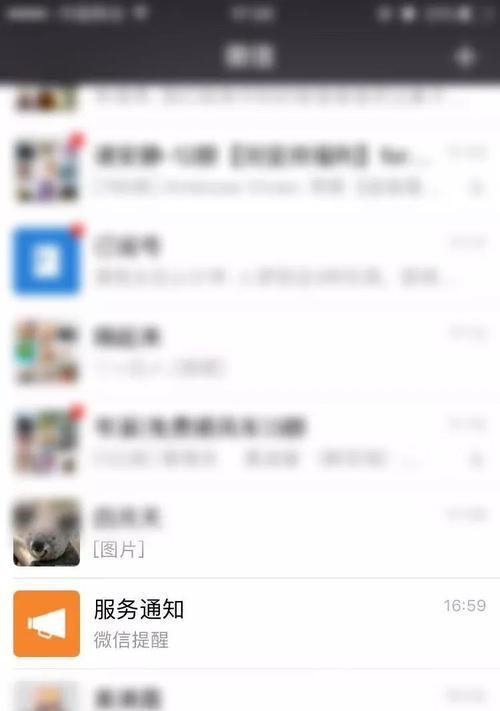
二、是否会受到影响的其他通知功能
关闭微信通知小屏后,您可能会担心是否会影响到其他通知功能。下面进行详细解析:
2.1其他通知保持开启
关闭微信的通知小屏功能并不会影响到其他应用的通知。其他应用的通知仍然会正常显示,不会有任何影响。
2.2通知设置的独立性
通知管理中的设置是针对单个应用的独立设置。关闭微信的通知小屏功能,只会影响微信应用的通知方式,其他应用的通知设置保持原样。
2.3恢复小屏通知
如果您在关闭微信小屏通知后决定重新开启,只需重复上述步骤,到达微信通知设置页面后,重新打开“小屏通知”开关即可。
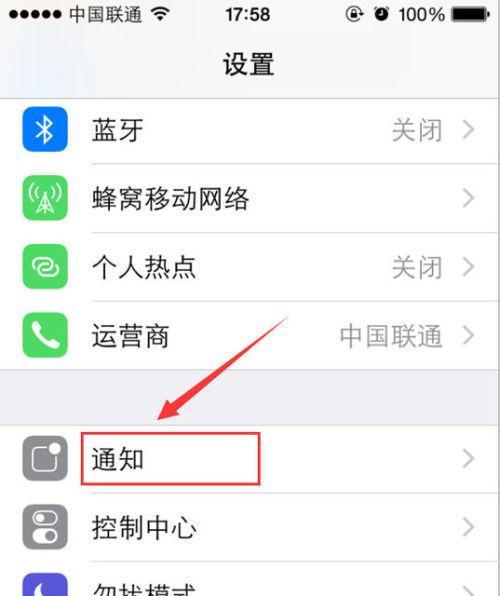
三、常见问题解答
3.1如何避免误触关闭通知功能?
为了避免在操作过程中不小心关闭了其他重要通知,建议在进行设置之前仔细阅读每个选项的描述,并确保您的操作是基于对每个功能的理解。
3.2关闭小屏通知是否会影响微信消息的及时性?
关闭小屏通知不会影响微信消息的接收和及时性。该设置仅改变通知的显示方式,消息依然会在您的设备上正常接收。
3.3如何管理其他应用的通知?
如果需要管理其他应用的通知,可以使用相同的方法,进入“设置”->“通知管理”->“应用通知”,并针对不同应用进行个性化设置。
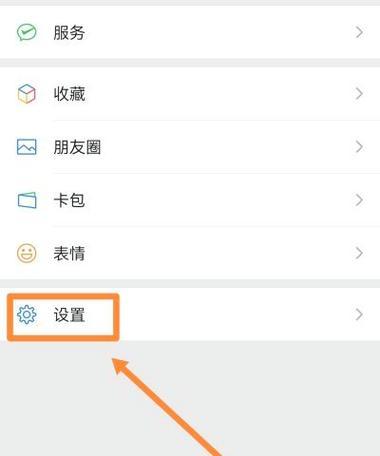
四、
通过本文的指导,您已经了解了如何在荣耀手机上取消微信通知小屏,以及确认了这一操作不会影响到其他应用的通知功能。荣耀手机和微信都提供了灵活的通知管理选项,让用户可以按照个人喜好和需求进行设置。合理配置通知功能,可以让您的智能手机使用体验更上一层楼。如果您还有其他疑问,欢迎继续探索和尝试,或咨询相关专业人士。